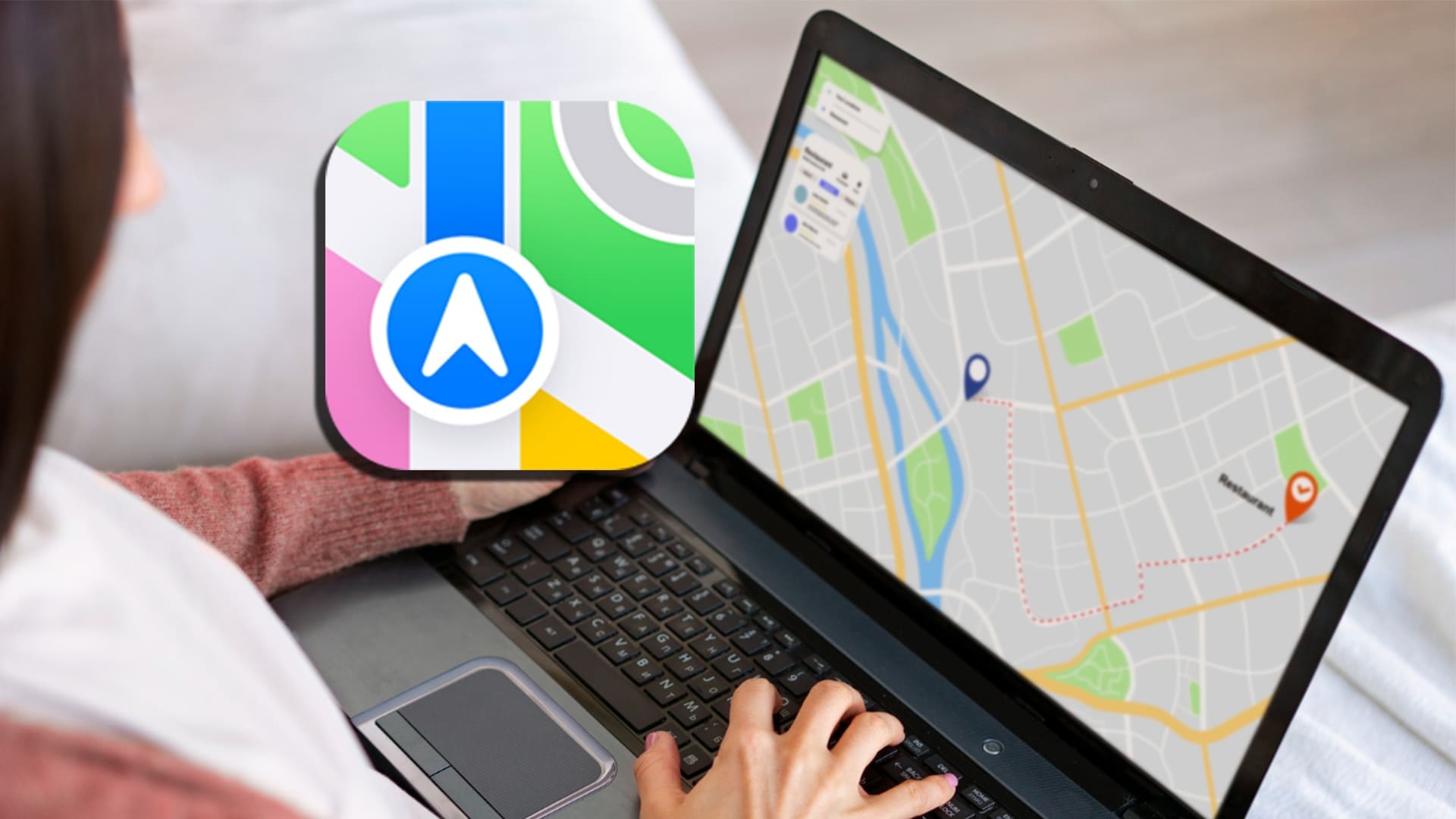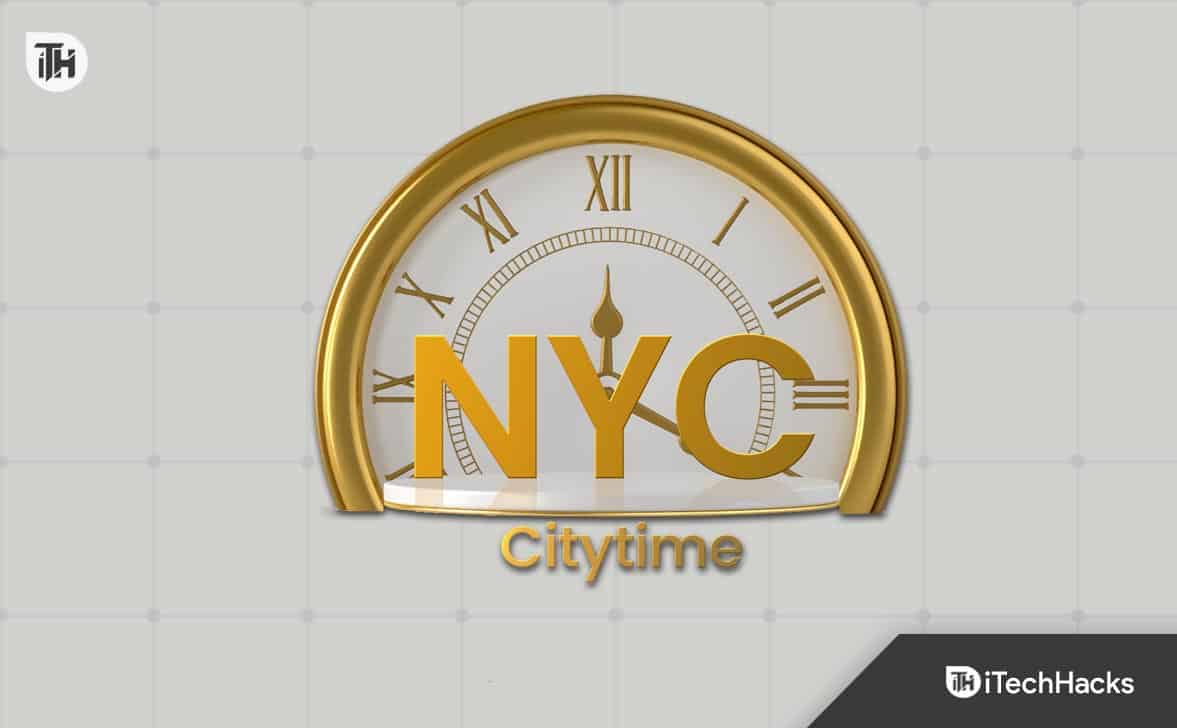Röstfokus är en Windows 11funktion som gör det möjligt för användare attTa bort bakgrundsbrus och gör ljudet från mikrofonen tydligare. Funktionen kräver att användare är på Windows 11 version 22H2 eller senare. För att enheten ska vara kompatibel måste den ha ett stödNpuoch hårdvarutillverkaren måste ha valt genom att installeraWindows Studio Effect Driverpå systemet.
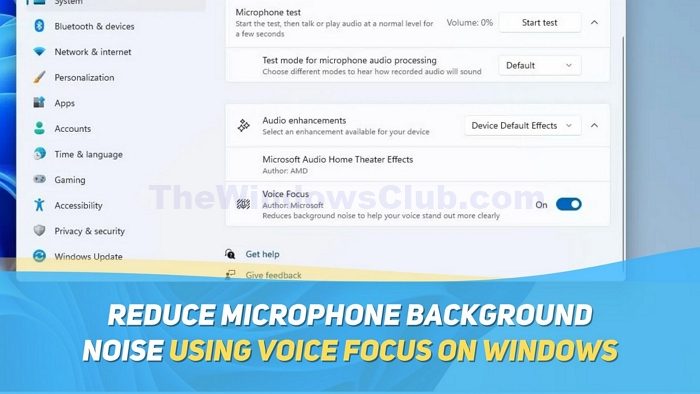
Röstfokusfunktionen i Windows 11 använder AI för att förbättra ljudkvaliteten genom att minska eko, bakgrundsljud och efterklang. Detta leder till tydligare och mer förståeligt ljud, särskilt i bullriga eller eko benägna miljöer.
Minska mikrofonbakgrundsbruset med röstfokus på Windows 11
Att aktivera röstfokusfunktionen på Windows 11 är enkelt och kan göras genom Windows -inställningar. Så här gör man det:
- Öppna Windows -inställningar genom att trycka påWindows+INycklar på tangentbordet.
- Gå nu tillSystem> ljud.
- Bläddra ner i ljudinställningarna för att hittaInputavsnitt.
- Där kommer du att se dinMikrofonuppsättning. Klicka på den för att öppna inställningarna.
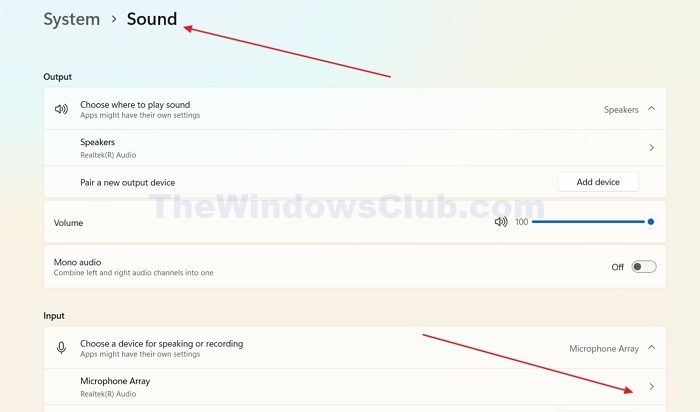
- Vänligen bläddra ner tillLjudförbättringarAvsnitt och klicka på den för att utöka den.
- Nu kommer du att se och växlaRöstfokusfunktion för att aktivera det.
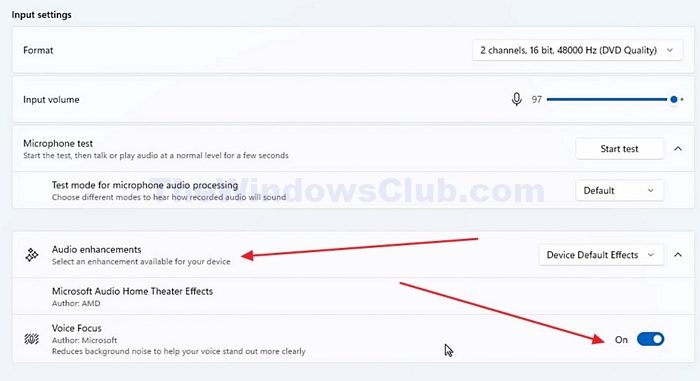
Andra sätt att minska bakgrundsbrus i fönster
På grund av processor- och tillverkarens begränsningar är röstfokusfunktionen inte tillgänglig för många Windows 11 -enheter. Du kan dock ta bort bakgrundsljudet på din mikrofon med olika appar; Här är några.
Läsa:
1] Använda Nouegator -appen
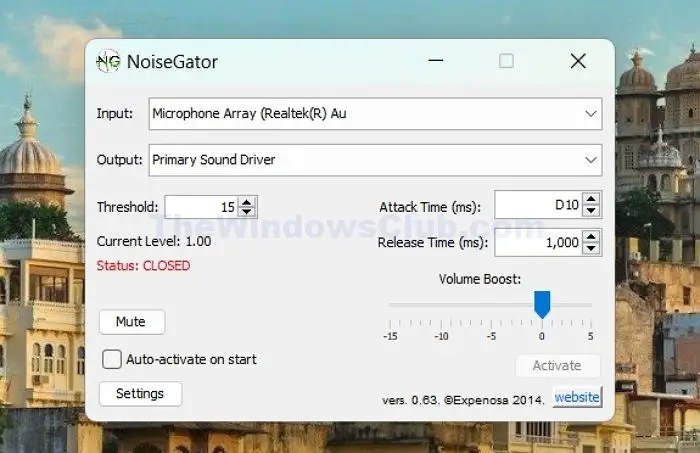
Bullerär en enkel, gratis öppen källkodsbrus-app som minskar bakgrundsbrus och väser på din mikrofon. Appen är helt gratis. Nouegator är ett verktyg som analyserar ljudnivåer i realtid. Ljudet passerar vanligtvis när den genomsnittliga ljudnivån överskrider set -tröskeln. Men om den genomsnittliga nivån sjunker under tröskeln stängs grinden och ljudet skärs. Den använder inte den mest avancerade tekniken men fungerar fortfarande felfritt och används allmänt.
2] Använd Krisp -appen
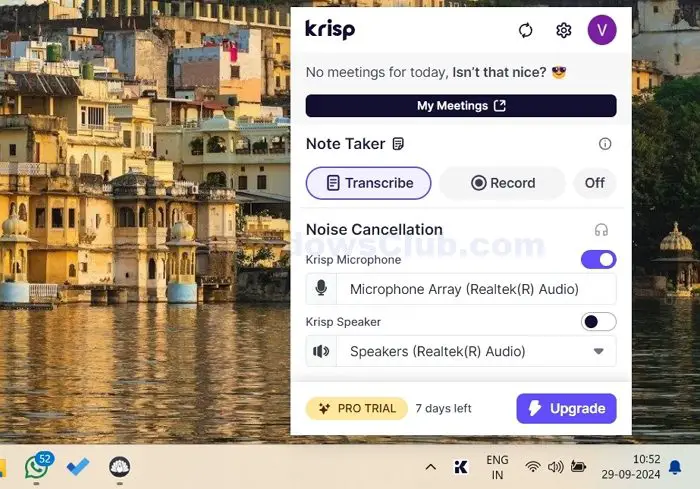
Krisp är en av de mest använda och effektiva AI-brusavkändliga apparna. Till skillnad från Nouregator -appen förlitar den sig inte på utgångens höghet att avbryta den. Istället använder den AI för att skilja mellan bakgrund och förgrundsbrus, vilket gör det desto mer effektivt. Dessutom har det andra funktioner som att möta transkriptioner, AI-anteckningar för möten och inspelning.
OmDu är på gratisplanen, individer och små team kan få 60 minuter av AI -brusavbrott och begränsad tillgång till andra funktioner.
3] Använda inbyggt brusavbrott i zoom, team
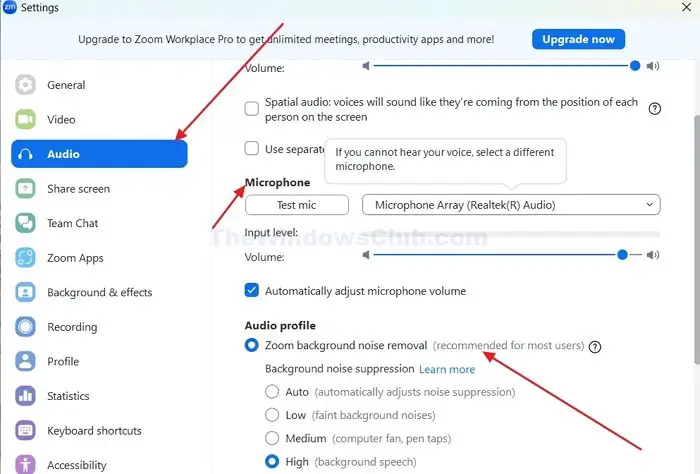
Populära e-postappar som Zoom och Microsoft-team har inbyggda brusundertryckningsfunktioner. Dessa funktioner är gratis för alla användare av dessa appar. Att aktivera dem är ganska enkelt. Allt du behöver göra är att gå till inställningar, sedan till ljudinställningar och hitta ljudundertryckningsalternativ nära mikrofoninställningarna. Inställningarna för brusundertryckning och avbokning finns i allmänhet här eller varierar från app till app.
Läsa:.
Hur tar jag bort statiskt brus från MIC?
Statiskt brus i ljudinspelningar orsakas ofta av överdrivna förstärkningsinställningar. För att minska detta brus måste du balansera signalförstärkningen och minimera oönskat brus. För ytterligare brusreducering, överväg att använda skärmade kablar, hålla sig borta från störningar och använda popfilter.
Hur fixar jag surrande brus i mikrofonen?
Om du upplever ljudproblem kan du prova att justera din mikrofonförstärkning, kontrollera din digitala ljudarbetsstation för problem och testa din mikrofon i en annan USB -port. Dessa steg kan hjälpa till att lösa distorsion eller andra problem med ljudkvalitet.






![[Tips] Hur man återställer Classic Native PDF Viewer i Microsoft Edge](https://media.askvg.com/articles/images8/New_Adobe_Acrobat_PDF_Reader_Microsoft_Edge.png)